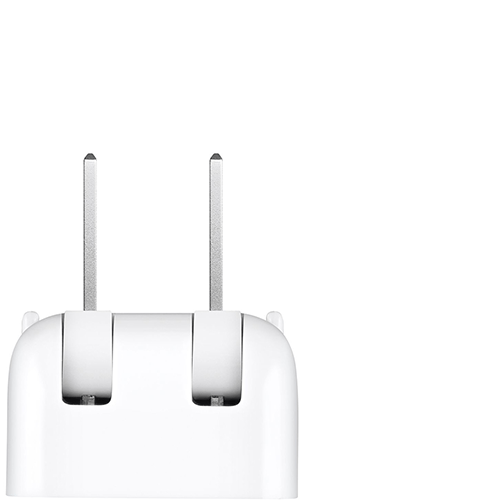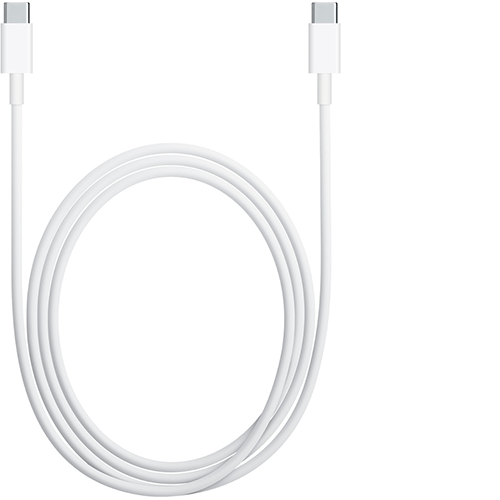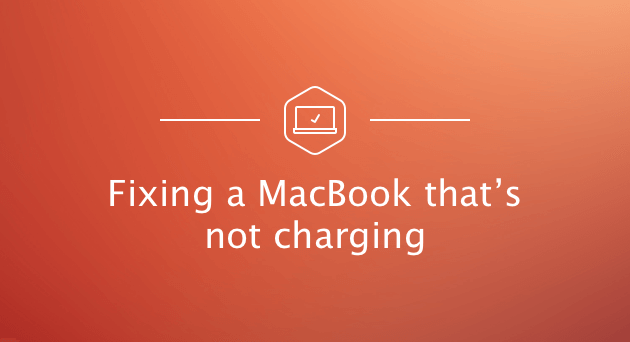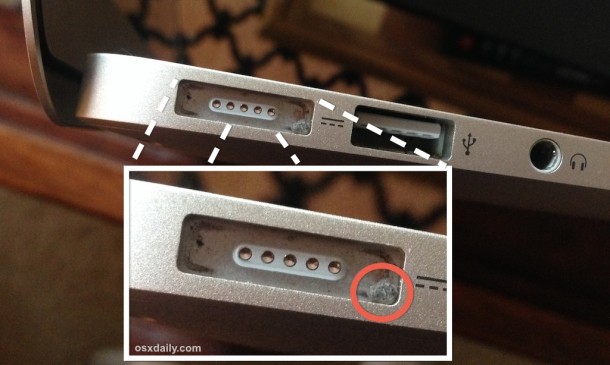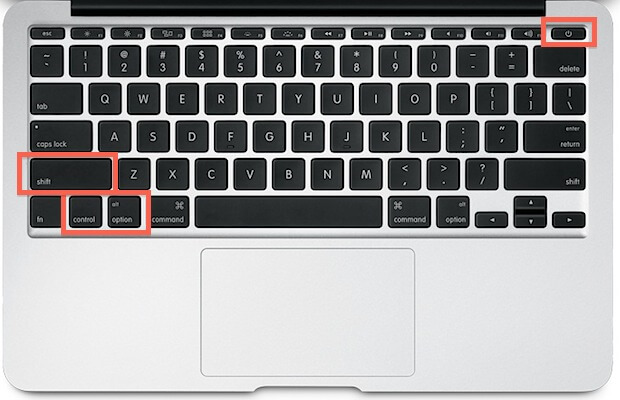- Если аккумулятор MacBook Pro (2016 г. и 2017 г.) не заряжается более чем на 1 %
- Проверка состояния аккумулятора
- Обновление macOS
- Определение модели компьютера
- Не удается зарядить ноутбук Mac с помощью адаптера питания USB-C
- Ноутбук Mac с портами USB-C не заряжается
- Проверка наличия питания
- Проверка электрической розетки
- Проверка на наличие помех в сети электропитания
- Проверка сетевой вилки или кабеля питания
- Проверка кабелей
- Проверка наличия обновлений
- Нагрев адаптера
- Искрение
- Проверка ноутбука Mac и блока питания
- Окончательные исправления для MacBook Pro не заряжаются
- Часть 1. Вещи MacBook Pro, на которые нужно обратить внимание
- Часть 2. Причины, по которым ваш MacBook Pro не заряжается
- Часть 3. Как устранить неполадки на не заряжающемся MacBook Pro
- Способ №1. Проверьте свое оборудование
- Способ №2. Выполните перезагрузку на MacBook Pro
- Способ №3. Проверьте исправность вашей батареи
- Способ №4. Сбросьте ваш SMC
- Способ №5. Охладите свой MacBook
- Часть 4. Проверка состояния батареи, чтобы избежать проблем с зарядкой
- Шаг 1. Загрузите и запустите iMyMac PowerMyMac на вашем MacBook Pro.
- Шаг 2. Сканирование системного мусора
- Шаг 3. Просмотрите и выберите элементы для очистки
- Шаг 4. Очистка системного мусора Mac завершена
- Часть 5. Вывод
Если аккумулятор MacBook Pro (2016 г. и 2017 г.) не заряжается более чем на 1 %
Узнайте, что делать если аккумулятор MacBook Pro не заряжается более чем на 1 %.
В очень редких случаях владельцы MacBook Pro (2016 г. и 2017 г.) сообщают, что аккумулятор компьютера не заряжается более чем на 1 %.
При этом в строке состояния аккумулятора значится «Рекомендуется обслуживание». Если в строке состояния аккумулятора значится «Нормальное», эта проблема его не касается.
Если вы наблюдаете такое поведение на своем MacBook Pro (2016 г. и 2017 г.), обратитесь в компанию Apple, чтобы получить бесплатную замену аккумулятора. Перед обслуживанием ваш компьютер пройдет осмотр для подтверждения права на бесплатную замену аккумулятора.
Кроме того, компания Apple выпустила обновление macOS, в котором исключается эта проблема для других компьютеров MacBook Pro (2016 г. и 2017 г.). Обновите операционную систему до macOS Big Sur 11.2.1 или более поздней версии либо установите дополнительное обновление macOS Catalina 10.15.7.
Проверка состояния аккумулятора
Чтобы определить необходимость обслуживания аккумулятора, проверьте его состояние.
- В macOS Big Sur выберите меню Apple > «Системные настройки», нажмите «Аккумулятор», на боковой панели выберите «Аккумулятор», затем нажмите «Состояние аккумулятора».
- В macOS Catalina или более ранней версии, удерживая клавишу Option, щелкните значок аккумулятора в строке меню, чтобы открыть меню состояния аккумулятора.
Обновление macOS
Выберите «Системные настройки» в меню Apple (), затем нажмите «Обновление ПО», чтобы проверить наличие обновлений. Найдите операционную систему macOS Big Sur 11.2.1 или более поздней версии либо дополнительное обновление macOS Catalina 10.15.7.
Определение модели компьютера
Перейдите в меню Apple () > «Об этом Mac». Модели MacBook Pro (2016 г. и 2017 г.) перечислены ниже.
- MacBook Pro (13 дюймов, 2016 г., два порта Thunderbolt 3)
- MacBook Pro (13 дюймов, 2017 г., два порта Thunderbolt 3)
- MacBook Pro (13 дюймов, 2016 г., четыре порта Thunderbolt 3)
- MacBook Pro (13 дюймов, 2017 г., четыре порта Thunderbolt 3)
- MacBook Pro (15 дюймов, 2016 г.)
- MacBook Pro (15 дюймов, 2017 г.)
Этот документ будет обновляться по мере поступления новой информации.
Источник
Не удается зарядить ноутбук Mac с помощью адаптера питания USB-C
Узнайте, что делать, если адаптер питания USB-C, входивший в комплект поставки ноутбука Mac, перестает заряжать аккумулятор, нагревается или искрит.
Ноутбуки Mac поставляются в комплекте с адаптером питания USB-C и зарядным кабелем. Определите, какие адаптер питания и зарядный кабель входят в комплект поставки вашего ноутбука Mac, и найдите соответствующие советы по устранению неполадок ниже. Если возникла проблема с адаптером питания стороннего производителя, попробуйте использовать адаптер питания и кабель производства Apple, входящие в комплект поставки ноутбука Mac.
Адаптер питания USB-C
Сетевая вилка или адаптер вилки
Зарядный кабель USB-C
Ноутбук Mac с портами USB-C не заряжается
Если адаптер питания USB-C не заряжает MacBook, MacBook Air или MacBook Pro, попробуйте отключить адаптер от электрической розетки, подождать несколько секунд и снова включить. Если это не поможет, следуйте рекомендациям из следующих разделов:
Проверка наличия питания
Узнайте, как проверить электрическую розетку и сетевую вилку.
Проверка электрической розетки
Убедитесь, что адаптер питания USB-C подключен к исправной электрической розетке. Отключите адаптер питания USB-C от электрической розетки, затем подключите заведомо исправное устройство, такое как лампа или часы, чтобы убедиться, что питание подается надлежащим образом. Если электрическая розетка работает, подключите адаптер питания USB-C и попробуйте зарядить компьютер Mac. Если компьютер Mac по-прежнему не заряжается, выключите его и закройте дисплей на 30 секунд, затем откройте дисплей и повторите попытку зарядки. Если вы используете компьютер Mac не с процессором Apple, сбросьте параметры контроллера SMC.
Проверка на наличие помех в сети электропитания
Отключите адаптер питания от электрической розетки, подождите 30 секунд, а затем снова подключите его.
- Если ноутбук Mac начинает заряжаться после повторного включения адаптера питания, возможно, возникает проблема с сетевыми помехами (прерывание, вызванное блуждающими электромагнитными сигналами) от электрической розетки. Адаптер питания автоматически отключается, когда встроенная функция защиты от повышенного напряжения определяет наличие помех в электросети.
- К источникам возможных помех в сети относятся светильники с газоразрядными лампами, холодильники или микроволновые печи, подключенные к той же электрической цепи, что и используемая электрическая розетка. Эту проблему позволит решить подключение адаптера питания к источнику бесперебойного питания (ИБП) или к розетке в другой цепи.
Если адаптер питания отключается при подключении к заведомо исправной розетке, отнесите его на проверку в авторизованный сервисный центр компании Apple или в магазин Apple Store.
Проверка сетевой вилки или кабеля питания
Адаптер питания укомплектован съемной сетевой вилкой переменного тока, которая имеет ножевые контакты, вставляемые в электрическую розетку. Если ноутбук Mac не заряжается при использовании сетевой вилки с адаптером питания, попробуйте использовать другую такую вилку или удлинитель для адаптера питания Apple (продается отдельно).
Проверка кабелей
В комплект поставки ноутбука Mac входит зарядный кабель USB-C. Чтобы узнать, вызваны ли проблемы с зарядкой этим кабелем, попробуйте использовать другой, заведомо исправный кабель USB-C. Помните! Не все кабели USB-C пригодны для зарядки MacBook, MacBook Air или MacBook Pro, поэтому убедитесь, что кабель, который вы используете для проверки, предназначен для зарядки.
Если с одним кабелем USB-C ноутбук Mac заряжается, а с другим нет, немедленно отсоедините кабель, который не работает, и отнесите его и блок питания на проверку.
Если ноутбук Mac начинает заряжаться только при покачивании или подергивании кабеля USB-C или удлинителя для адаптера питания Apple (продается отдельно), немедленно отсоедините такой кабель и отнесите его и блок питания на проверку.
Проверка наличия обновлений
В некоторых случаях для компьютера могут выпускаться обновления ПО или прошивки, которые улучшают взаимодействие с адаптером питания. Если компьютер MacBook, MacBook Air или MacBook Pro не заряжается должным образом, проверьте наличие обновлений ПО для него.
Нагрев адаптера
Адаптер питания USB-C может нагреваться при обычном использовании, поэтому обязательно используйте его в хорошо проветриваемом месте. Всегда подключайте адаптер питания непосредственно к электрической розетке с помощью сетевой вилки или кладите его на стол или в другое хорошо вентилируемое место при использовании удлинителя для адаптера питания (приобретается отдельно).
Старайтесь не размещать адаптер в плохо проветриваемых местах, например на диване, на плотном ковре, на кровати или на подушке. Старайтесь, чтобы адаптер не оказывался под одеялом или чем-то другим, препятствующим вентиляции.
Адаптер питания может отключиться в случае перегрева. Если это произойдет, отключите кабель USB-C от ноутбука Mac, затем дождитесь охлаждения адаптера питания, прежде чем проверять его состояние.
Искрение
При входе контактов вилки в розетку в момент подключения адаптера питания USB-C может возникать искра. Как правило, это нормальное явление, которое иногда наблюдается во время включения электроприборов в электрическую розетку.
Если вы замечаете любое из перечисленных ниже явлений при подключении адаптера к розетке или у вас возникают другие опасения по поводу искрения, обратитесь в Apple:
- Обратитесь в Apple, если искра возникает не на контактах вилки, а в других местах.
- Обратитесь в Apple, если какая-либо из частей адаптера повреждена или обесцвечена.
Проверка ноутбука Mac и блока питания
Даже если ваш ноутбук Mac с портом USB-C не покрывается гарантией, его можно принести в авторизованный сервисный центр компании Apple или в магазин Apple Store для проверки. Обязательно возьмите с собой ноутбук Mac, адаптер питания USB-C и все кабели USB-C, которые вы используете для зарядки.
Информация о продуктах, произведенных не компанией Apple, или о независимых веб-сайтах, неподконтрольных и не тестируемых компанией Apple, не носит рекомендательного или одобрительного характера. Компания Apple не несет никакой ответственности за выбор, функциональность и использование веб-сайтов или продукции сторонних производителей. Компания Apple также не несет ответственности за точность или достоверность данных, размещенных на веб-сайтах сторонних производителей. Обратитесь к поставщику за дополнительной информацией.
Источник
Окончательные исправления для MacBook Pro не заряжаются
Написано Джордан Бальдо Последнее обновление: Январь 9, 2021
Всемогущий эксперт по написанию текстов, который хорошо разбирается в проблемах Mac и предоставляет эффективные решения.
Одна из лучших особенностей использования MacBook Pro или любого другого ноутбука — его мобильность. Это позволит вам работать где угодно, не подключая его к розетке. Это связано с тем, что у MacBook есть собственная батарея, и вы можете заряжать ее, если хотите использовать ее где угодно в любое время.
Тем не менее, есть одна проблема, с которой вы можете это испытать. И это если ваш MacBook Pro не заряжается, Это действительно может быть боль в заднице, особенно если вы находитесь в месте, где нет доступных выходов. Если это ваш случай, у нас есть некоторая информация о том, почему ваш MacBook Pro не заряжается, Мы также включили сюда некоторые решения для вас, которые вы можете сделать, чтобы решить эту проблему.
Часть 1. Вещи MacBook Pro, на которые нужно обратить внимание
Конечно, чтобы вы могли найти решение, вы должны сначала определить проблему. Знание причины может помочь вам быстро ее решить. Вот некоторые вещи, на которые стоит обратить внимание, если ваш MacBook Pro не заряжается.
1. Проверьте, подключен ли ваш MacBook. Подключено ли подключение MagSafe к вашему MacBook?
2. Был ли адаптер Apple подключен правильно? Вы должны знать, что каждый адаптер для ноутбука Apple состоит из двух частей. Один — адаптер квадратной формы, а другой — съемная вилка, которая соединяет его со стеной. Что вы должны сделать, это отделить эти две части, а затем
3. Вы смогли подключиться к розетке? Была ли розетка включена? Вы пытались подключить его к другой розетке? Это все просто, но вы должны быть уверены, что дважды проверьте это.
4. Как выглядит адаптер? Есть ли у него недостатки? Если да, пробовали ли вы использовать другой адаптер?
5. Убедитесь, что вы проверили свой ноутбук или MagSafe на наличие пыли, которая может быть причиной того, что он не заряжается.
6. Вы также можете проверить значок батареи в строке меню. Если там написано «Сервисная батарея», пришло время заменить ее. Не беспокойтесь, потому что ваш MacBook все еще сможет работать. Однако его батарея уже разряжена, и вы больше не сможете ее заряжать.
Часть 2. Причины, по которым ваш MacBook Pro не заряжается
Есть также несколько возможных причин того, почему ваш MacBook Pro не заряжается, Вот некоторые из них.
- Сломанные связи
- Проблемы с оборудованием
- перегревание
- Критическое состояние батареи
- Неверные настройки
Часть 3. Как устранить неполадки на не заряжающемся MacBook Pro
Теперь вы уже знаете причину, по которой ваш MacBook Pro не заряжается, и пришло время предпринять некоторые шаги, чтобы решить эту проблему. Вот несколько методов, которые вы можете сделать, чтобы решить проблему.
Способ №1. Проверьте свое оборудование
Прежде чем идти дальше, вам нужно начать с самого начала. В такой ситуации, когда ваш MacBook Pro не заряжается, вы должны сначала увидеть все аксессуары, которые вы используете для зарядки. Проверьте ваш кабель на наличие повреждений. Попытайтесь увидеть, есть ли какие-либо сломанные пятна на кабеле. Если вы смогли обнаружить какие-либо повреждения на вашем кабеле, это означает, что это может быть одной из причин, по которой ваш MacBook Pro не заряжается.
Следующим шагом будет проверка наличия в ваших портах посторонних предметов. Пыльный порт может быть одной из причин, почему ваш MacBook Pro не заряжается. Это потому, что это блокирует соединение. Убедитесь, что вы чистите пыль или мусор на вашем порту.
Затем убедитесь, что вы подключены к сетевой розетке и включили ее. Если это все еще не работает, попробуйте использовать другую розетку.
Способ №2. Выполните перезагрузку на MacBook Pro
Если приложения на вашем MacBook Pro могут не отвечать на запросы или зависать, то же касается и его аппаратного обеспечения. Оборудование, которое контролирует зарядку вашего MacBook Pro, также может быть заморожено. Из-за этого простая перезагрузка сделает свое дело.
1. Идите вперед и нажмите на логотип Apple, который находится в левом верхнем углу экрана.
2. После этого, идти вперед и нажмите на перезагрузку.
3. Подождите, пока ваш MacBook перезагрузится. Когда он полностью включится, попробуйте зарядить его.
Способ №3. Проверьте исправность вашей батареи
Аккумулятор вашего MacBook Pro может разряжаться быстрее, особенно если вы интенсивно его используете. Здесь вы должны следить за состоянием батареи. Если вы этого не сделаете, возможно, вы рискуете получить мертвый MacBook. Это актуально, особенно если ваша батарея вообще не заряжается с помощью кабеля.
Чтобы вы могли видеть состояние вашего заряда батареи, нажмите и удерживайте клавишу параметров, а затем щелкните значок батареи. Как только вы это сделаете, на вашем экране появится расширенная опция. Вам нужно знать четыре состояния вашего аккумулятора.
1. Нормальный — это если ваша батарея работает нормально.
2. Скоро заменить — Ваш аккумулятор все еще работает. Тем не менее, это не то же самое, что раньше, и есть необходимость в замене.
3. Заменить сейчас — это указывает на необходимость немедленной замены батареи. Это потому, что он держит заряд очень плохо.
4. Сервисный аккумулятор — это означает, что ваш аккумулятор необходимо заменить как можно скорее. Если нет, то есть риск, что ваш MacBook будет поврежден.
Вы должны знать, что срок службы вашей батареи на MacBook Pro является вашим приоритетом номер один.
Способ №4. Сбросьте ваш SMC
SMC или контроллер управления системой — это тот, кто отвечает за управление временем автономной работы. Таким образом, если ваш MacBook не заряжается, попытка его сброса может помочь вам решить проблему.
Имейте в виду, что сброс SMC с использованием съемного аккумулятора и несъемного аккумулятора происходит по-другому. Это одна из причин, по которой вам следует выяснить, есть ли у вас съемный аккумулятор. Если аккумулятор съемный:
1. Выключите свой MacBook Pro
2. Выньте аккумулятор
3. Нажмите и удерживайте кнопку питания около пяти секунд.
4. Переустановите аккумулятор
5. Включите свой MacBook
Если аккумулятор несъемный: 1. Выключите свой MacBook Pro
2. Нажмите одновременно клавиши Shift + Control + Option + Power и удерживайте их около десяти секунд.
3. Отпустите все ключи через десять секунд
4. Нажмите кнопку питания на MacBook, чтобы включить его снова.
Способ №5. Охладите свой MacBook
Одна из возможных причин, по которой ваш MacBook не заряжается, заключается в том, что он уже перегревается. Как только термодатчик вашего MacBook Pro обнаружит повышение температуры, более вероятно, что он заблокирует доступ к вашей батарее. Это сделано для безопасности вашего MacBook.
Если вы чувствуете, что ваш MacBook перегрелся, все, что вам нужно сделать, это выключить его и дать ему остыть в течение некоторого времени. Если вы используете его снаружи, то вам нужно идти в тенистое место, потому что прямой контакт с солнечным светом также может вызвать его перегрев.
Часть 4. Проверка состояния батареи, чтобы избежать проблем с зарядкой
Чтобы избежать проблем с зарядкой на MacBook Pro, рекомендуется контролировать состояние аккумулятора. Для этого вам понадобится надежная утилита для использования. Самый рекомендуемый инструмент, который вы можете использовать, это iMyMac PowerMyMac.
IMyMac PowerMyMac обязательно уведомит вас о состоянии вашего аккумулятора. Кроме того, он также уведомит вас, как только возникла проблема с вашим MacBook Pro, и поможет вам исправить это.
Помимо этого, iMyMac PowerMyMac имеет и другие функции. Например, вы можете освободите очищаемое пространство на Mac, чтобы получить больше места с помощью iMyMac PowerMyMac, Или вы можете использовать его для ускорить свой MacBook.
Особенности iMyMac PowerMyMac:
- Это поможет вам ускорить ваш MacBook Pro
- Он может быстро и безопасно удалить все ненужные файлы с вашего MacBook Pro, чтобы вы получили больше места для хранения.
- Это также может помочь вам найти и затем удалить все ненужные вложения электронной почты, многоязычные и резервную копию iTunes.
- Он также может помочь при сканировании и удалении всех больших файлов, которые вам больше не нужны на MacBook Pro.
Начнем с iMyMac PowerMyMac!
Шаг 1. Загрузите и запустите iMyMac PowerMyMac на вашем MacBook Pro.
Скачайте программу с нашего официального сайта www.imymac.com. После этого установите его на свой MacBook Pro. После того, как вы успешно установили программу на свой MacBook Pro, запустите ее. На главном экране программы у вас есть все параметры, которые вы хотите сделать в левой части экрана.
Шаг 2. Сканирование системного мусора
Допустим, вы хотите очистить все ненужные файлы. Все, что вам нужно сделать, это выбрать Master Scan в левой части экрана. После этого нажмите кнопку «Сканировать» и подождите, пока программа не завершит сканирование вашего MacBook Pro. После завершения процесса сканирования iMyMac PowerMyMac покажет вам все ненужные файлы на вашем MacBook.
Программа также классифицирует все ваши ненужные файлы для удобства просмотра. Вы также можете нажать кнопку Rescan для повторного сканирования MacBook Pro.
Шаг 3. Просмотрите и выберите элементы для очистки
Затем iMyMac PowerMyMac покажет вам все ваши ненужные файлы по категориям. Вы увидите такие категории, как кэш приложений, кэш фотографий, кэш электронной почты, системные журналы, системный кеш и другие.
Здесь все, что вам нужно сделать, это очистить категорию, и тогда все данные, которые она содержит, появятся в правой части экрана. Выберите все данные, которые вы хотите очистить, и нажмите кнопку «Очистить».
Вы также можете выполнить те же действия для поиска дубликатов и больших и старых файлов.
Шаг 4. Очистка системного мусора Mac завершена
После того, как вы нажали кнопку «Очистить», ненужные файлы были удалены.
Часть 5. Вывод
Для вас очень важно следить за сроком службы батареи. Это для вас, чтобы сохранить этот портативный опыт при использовании MacBook Pro. Кроме того, это для вас, чтобы избежать проблем, как ваш ноутбук не заряжается. Будьте внимательны к тому, как вы используете свой MacBook Pro. Старайтесь не использовать его во время зарядки, чтобы не повредить аккумулятор.
Кроме того, iMyMac PowerMyMac — одно из самых полезных программ, которые вы можете установить на свой MacBook. Он может помочь вам отслеживать любые проблемы на MacBook Pro и исправлять их. Это также может ускорить работу вашего MacBook и дать вам больше места для хранения ваших новых файлов и приложений.
Установите программу на свой MacBook Pro и будьте уверены, что у вас будут самые лучшие впечатления. Чистый MacBook — это здоровый MacBook, имейте это в виду.
Прекрасно Спасибо за ваш рейтинг.
Источник